Cara Mengatasi Kegagalan Handshake TLS di Firefox (09.06.25)
Firefox adalah salah satu browser web utama di pasar saat ini. Ini dirilis pada tahun 2002 dan sejak itu berkembang menjadi browser yang kuat dan stabil untuk Windows, macOS, Linux, dan sistem operasi utama lainnya. Firefox juga tersedia untuk perangkat Android dan iOS.
Namun, beberapa pengguna baru-baru ini melaporkan terjebak pada fase TLS Handshake saat mengakses situs web melalui Firefox. Setiap kali pengguna mengetik situs web di bilah alamat, laman gagal dimuat karena Jabat Tangan TLS gagal. TLS Handshake hanya perlu beberapa detik, bukan menit, untuk diproses. Jika Anda terjebak pada tahap ini atau jika jabat tangan membutuhkan waktu lebih dari lima detik, berarti ada yang salah dengan browser Anda.
Panduan ini akan menjelaskan apa itu Jabat Tangan TLS dan apa yang harus dilakukan ketika Anda menemui kegagalan Masalah Jabat Tangan TLS.
Apa Itu Jabat Tangan TLS?Protokol Handshake Transport Layer Security (TLS) digunakan setiap kali otentikasi dan pertukaran kunci diperlukan untuk memulai atau melanjutkan sesi aman. Protokol Handshake TLS menangani negosiasi sandi, otentikasi server dan klien, dan pertukaran informasi kunci sesi.
Tips Pro: Pindai PC Anda untuk masalah kinerja, file sampah, aplikasi berbahaya, dan ancaman keamanan < br/>yang dapat menyebabkan masalah sistem atau kinerja yang lambat.
Pemindaian Gratis untuk Masalah PC3.145.873downloadKompatibel dengan:Windows 10, Windows 7, Windows 8Penawaran khusus. Tentang Outbyte, instruksi uninstall, EULA, Kebijakan Privasi.

TLS Jabat tangan terlihat sederhana di permukaan, tetapi prosesnya sebenarnya terdiri dari langkah-langkah rumit ini:
Mengingat banyaknya pertukaran antara server dan klien, banyak kemungkinan yang bisa salah dalam prosesnya. Satu konfigurasi browser yang salah atau sertifikat situs web yang hilang, misalnya, dapat menyebabkan seluruh proses TLS Handshake gagal.
Apa yang Menyebabkan Kegagalan TLS Handshake?Baru-baru ini, beberapa pengguna Firefox melaporkan bahwa mereka mengalami kegagalan TLS Handshake setiap kali mereka menggunakan browser untuk mengakses situs web. Untuk beberapa pengguna, masalahnya terisolasi ke situs web tertentu, sementara yang lain mengalami kesalahan di semua situs web. Dalam beberapa kasus, halaman akhirnya dimuat setelah terhenti pada fase TLS Handshake. Namun, sebagian besar waktu, halaman hanya macet di sana dan layar berubah menjadi putih atau hitam.

Berikut adalah beberapa penyebab umum kesalahan TLS Handshake:
- Salah Waktu Sistem – Ini berarti konfigurasi waktu dan tanggal komputer Anda salah.
- Protokol Tidak Cocok – Protokol yang digunakan oleh browser Anda tidak didukung oleh server.
- Kesalahan Browser – Salah satu pengaturan browser menyebabkan kesalahan.
- >Pihak ketiga – Pihak ketiga mencegat, memanipulasi, atau mengganggu koneksi.
- Ketidakcocokan Cipher Suite – Server tidak mendukung Cipher Suite digunakan oleh klien.
- Sertifikat Salah – Ini dapat disebabkan oleh sertifikat yang tidak lengkap atau tidak valid, nama host URL yang salah, sertifikat SSL/TLS yang dicabut atau kedaluwarsa, atau kesalahan pembuatan jalur dalam sertifikat yang ditandatangani sendiri.
Jika browser Firefox Anda hang di TLS Handshake dan memuat ulang tidak berhasil, kemungkinan ada sesuatu yang salah di suatu tempat. Berikut adalah beberapa cara untuk mengatasi masalah TLS Handshake di Firefox.
Hapus Cache dan Riwayat Penjelajahan Anda.Hal pertama yang perlu Anda lakukan saat mengalami masalah dengan browser adalah menghapus semua data dan riwayat yang disimpan dalam cache. Untuk melakukannya:

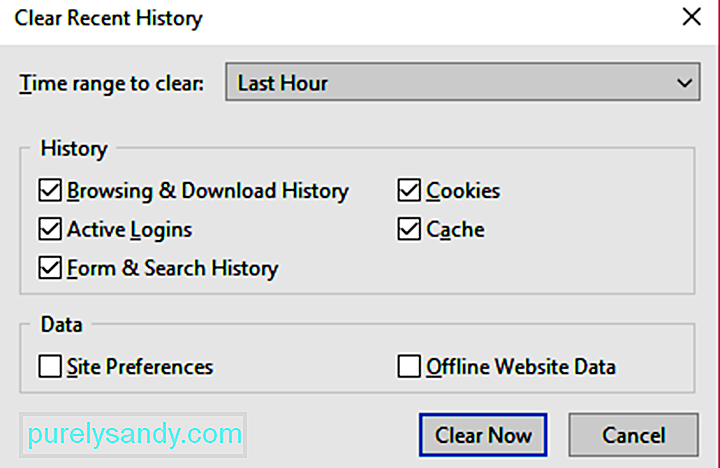
Saat melakukannya, Anda sebaiknya menghapus semua file yang tidak perlu di komputer untuk memastikan tidak ada file rusak yang mengganggu proses Anda. Anda dapat menggunakan alat seperti Perbaikan PC Outbyte untuk menghapus semua file sampah dari komputer Anda.
Setelah Anda menghapus riwayat browser, cache, dan file sampah, coba buka situs web yang sebelumnya tidak dapat dimuat untuk melihat apakah pembersihan Anda berhasil.
Gunakan Profil Baru.Jika menghapus data cache Firefox dan riwayat penjelajahan tidak berhasil, langkah selanjutnya adalah membuat profil Firefox baru . Menggunakan profil baru seperti memulai dengan yang bersih karena terkadang ada pengaturan yang dipersonalisasi yang akan mengganggu proses. Metode ini juga akan menentukan apakah masalah disebabkan oleh setelan Firefox atau hal lain.
Untuk membuat profil baru, ikuti langkah-langkah berikut:
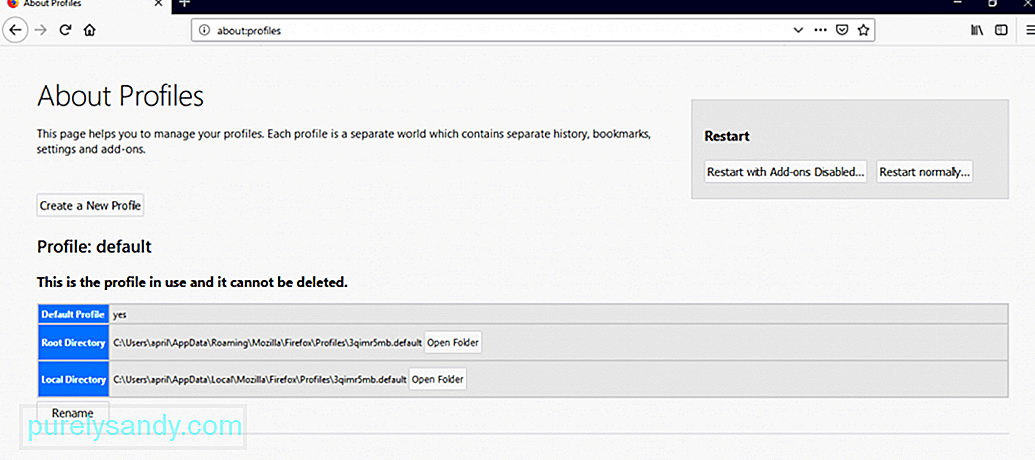
Luncurkan ulang Firefox menggunakan profil pengguna baru dan periksa apakah masalah TLS Handshake telah teratasi.
Anda dapat mencoba memperbaiki profil lama tetapi mengisolasi penyebab masalah akan sulit dan memakan waktu. Anda perlu menonaktifkan kemudian mengaktifkan kembali add-on, periksa kembali koneksi proxy Anda, dan hapus instalan ekstensi Anda. Jika Anda khawatir kehilangan data, Anda dapat mentransfernya ke profil baru untuk menghindari kerumitan.
Periksa Sertifikat yang Ditandatangani Sendiri untuk Informasi Identik.Jika Anda seorang pengembang atau sedang mengakses situs web internal, mungkin Firefox mengalami masalah saat menguraikan sertifikat SSL Anda. Jika sertifikat situs web telah diganti beberapa kali dan sertifikat baru berisi informasi subjek dan penerbit yang identik, Firefox akan terhambat oleh jumlah kemungkinan kombinasi jalur dan akan mulai melambat. Anda akan melihat Firefox melambat saat Anda menyimpan tujuh hingga delapan sertifikat yang ditandatangani sendiri, sementara memiliki 10 dan lebih akan menyebabkan browser Anda hang saat melakukan TLS Handshake.
Untuk mengonfirmasi apakah Anda menandatangani sendiri sertifikat menyebabkan masalah Firefox Anda, ikuti petunjuk berikut:
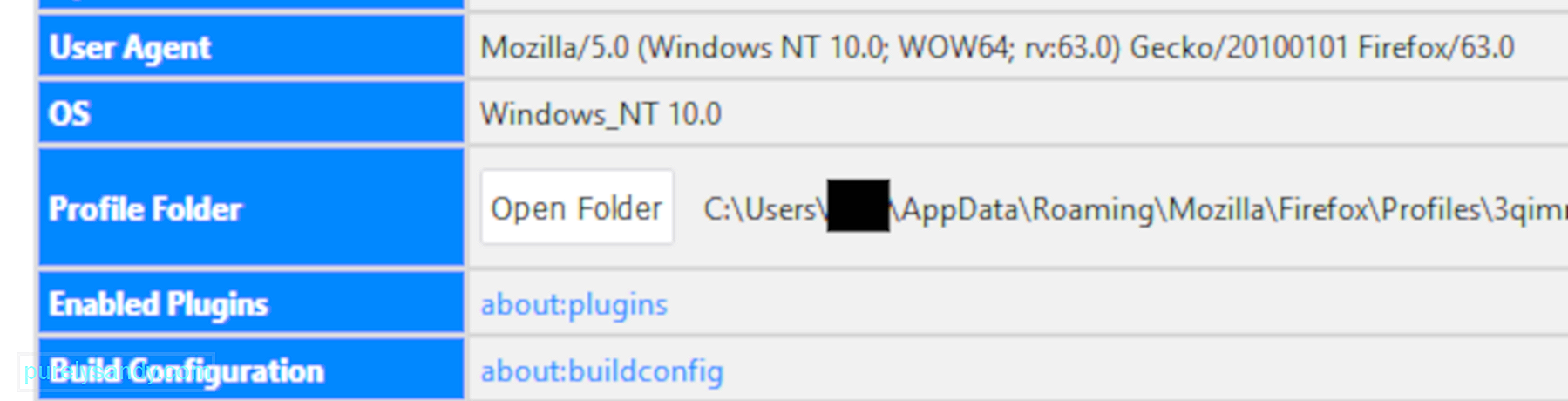
Jika laman web berhasil dimuat, itu berarti basis data sertifikat lokal Anda memang menyebabkan masalah Firefox Anda. Untuk mengatasi masalah ini, Anda perlu menyesuaikan cara sistem Anda menghasilkan sertifikat baru sehingga tidak memiliki informasi yang sama.
Menonaktifkan TLS Handshake di FirefoxJika solusi di atas tidak berhasil, Anda dapat coba nonaktifkan TLS di browser Anda.
Untuk melakukannya:
Ini akan menonaktifkan TLS Handshake setiap kali Anda mengakses halaman web menggunakan Firefox.
RingkasanMasalah dengan terjebak pada pesan "Melakukan jabat tangan TLS" adalah bahwa ini adalah masalah yang tidak jelas dengan banyak kemungkinan penyebab yang berbeda. Anda dapat mencoba salah satu atau semua solusi di atas untuk melihat mana yang menyelesaikan masalah Anda.
Video Youtube: Cara Mengatasi Kegagalan Handshake TLS di Firefox
09, 2025

